No sé ustedes, pero yo soy un verdadero fanático de los medios de escritura tradicionales. Cuando se trata de tecnología, mi amor por la escritura toma la forma de lápices ópticos, tabletas dedicadas para escribir y dibujar, y modos de entrada de escritura a mano para mis dispositivos. Si eres como yo y encuentras comodidad en la forma manuscrita de entrada de texto, te complacerá conocer la función de escritura a mano en Gboard. Usarlo es tan fácil como parece. Así es como puede configurar y usar la función de escritura a mano de Gboard.
Cómo usar la función de escritura a mano en Gboard
1. Abre cualquier mensaje o escrito aplicación donde puedes escribir abrir Gboard.
2. Toque en el icono de engranaje en Gboard para abrir la configuración.
3. Grifo Idiomas.

4. Toca el idioma que desea escribir a mano.
5. Elegir el Escritura opción de entrada
6. Grifo Hecho.

7. volver a la aplicación donde puedes escribir acceder Gboard.
8. Mantenga presionado el botón barra espaciadora.
9. Elija la versión de escritura a mano del teclado de su idioma.
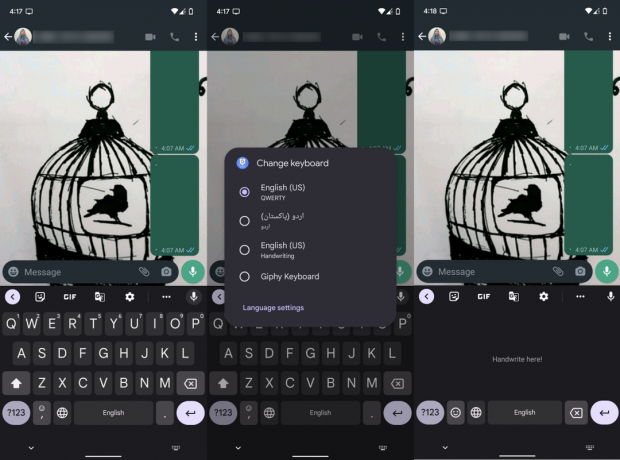
10. Use su dedo para dibujar los caracteres en el teclado de escritura a mano.
La versión de escritura a mano de Gboard está disponible para seleccionar idiomas. Esto significa que si no ve aparecer el teclado de escritura a mano junto al método de entrada QWERTY habitual, Gboard no tiene esa opción para su idioma. Sin embargo, Google agrega constantemente soporte para más idiomas, así que asegúrese de estar atento si su idioma no está allí.
En cuanto a qué tan bien funciona esta función, puedo asegurarle que el teclado de escritura a mano en inglés es fantástico. Los usuarios de cursiva como yo estarán encantados de saber que Gboard descifra adecuadamente nuestra caligrafía torcida y descabellada. Si se cansa de usar los dedos, siempre puede tomar un gran lápiz óptico para teléfonos y tabletas con Android para mejorar tu juego de escritura.
Muchos pequeños consejos y trucos de Gboard están enterrados en lo profundo del teclado. Para aprovechar al máximo su experiencia de escritura, haga una pausa por un momento y eche un vistazo a todas las opciones de Gboard. Algunas de las características pueden sorprenderte. Por ejemplo, puedes accede a Bitmoji directamente desde el teclado de Google. Esto le ahorra la molestia de cambiar al teclado o la aplicación Bitmoji dedicados solo para enviar una etiqueta.
Luego está el ingenioso función de portapapeles en Gboard que hace la vida tan fácil. Aprende a usarlo y te convertirás en un usuario de Android mucho más eficiente. El portapapeles de Gboard puede almacenar texto e imágenes. Tiene la opción de anclar elementos, lo que le permite almacenar imágenes copiadas de fragmentos de texto de forma indefinida. que con el opción de teclado flotante, el fragmento de código integrado de Google Translate y los amplios temas de teclado disponibles, hay mucho por descubrir en Gboard.
